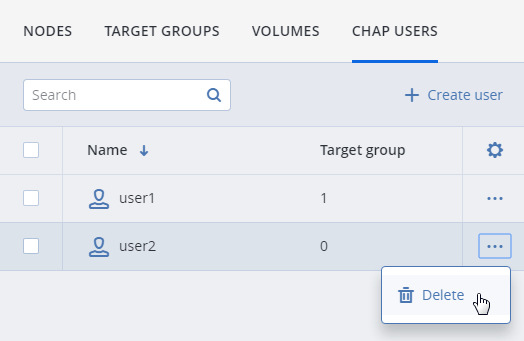5.1. Exportação do armazenamento via iSCSI¶
O Acronis Cyber Infrastructure permite a exportação de espaço em disco do cluster para sistemas operacionais externos e soluções de virtualização de terceiros na forma de dispositivos de blocos LUN sobre iSCSI de uma maneira semelhante a SAN.
No Acronis Cyber Infrastructure, você pode criar grupos de destinos redundantes em execução em diversos nós de armazenamento. A cada grupo de destino é possível anexar diversos volumes de armazenamento com suas próprias redundâncias fornecidas pela camada de armazenamento. Os volumes são exportados pelos destinos como LUNs.
Se for utilizada Ethernet, cada nó de um grupo de destino poderá hospedar um único destino para esse grupo ou um destino por porta FC se for utilizado o Canal de Fibra. Se um dos nós de um grupo destino falhar junto com seus destinos, os destinos íntegros do mesmo grupo continuarão fornecendo acesso aos LUNs atendidos previamente pelos destinos com falhas.
Você pode criar diversos grupos de destino nos mesmos nós. Entretanto, um volume só poderá ser anexado a um grupo de destino em um mesmo momento.
A figura abaixo apresenta uma configuração típica para exportar espaço em disco de Acronis Cyber Infrastructure via iSCSI.
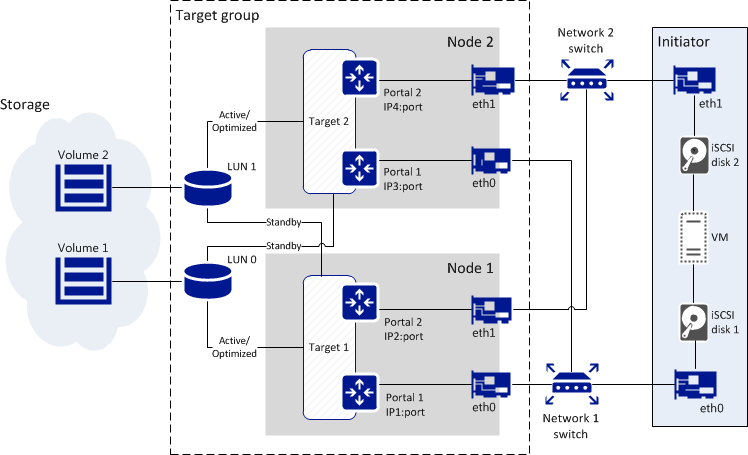
A figura apresenta dois volumes localizados em um armazenamento redundante fornecido por Acronis Cyber Infrastructure. Os volumes são anexados como LUNs a um grupo de dois destinos em execução em nós do Acronis Cyber Infrastructure. Cada destino tem dois portais, um por interface de rede com o tipo de tráfego iSCSI, o que totaliza quatro pontos de extremidade detectáveis com endereços IP diferentes. Cada destino fornece acesso a todos os LUNs anexados ao grupo. Os destinos funcionam no modo ALUA, portanto, um caminho até o volume é preferido e considerado Ativo/Otimizado, enquanto o outro está em estado de Prontidão. As interfaces de rede eth0 e eth1 em cada nó são conectadas a diversos comutadores para fins de redundância. O iniciador, por exemplo, VMware ESXi, também é conectado a ambos os comutadores e fornece volumes como discos iSCSI 1 e 2 a uma VM por meio de diversos caminhos de rede. Se o caminho Ativo/Otimizado tornar-se indisponível por algum motivo (por exemplo, se o nó com o destino ou o comutador de rede falhar), o caminho em estado de Prontidão por meio do outro destino será usado para se conectar ao volume. Quando o caminho Ativo/Otimizado for recuperado, será utilizado novamente.
5.1.1. Descrição geral do fluxo de trabalho iSCSI¶
O fluxo de trabalho típico da exportação de volumes por iSCSI é o seguinte:
Atribuir a rede com o tipo de tráfego iSCSI a uma interface de rede em cada nó que você adicionará a um grupo de destino. Consulte Gerenciamento de redes e tipos de tráfego.
Criar um grupo destino nos nós escolhidos. Consulte Criação de grupos de destino.
Criar volumes e anexá-los ao grupo destino como LUNs. Normalmente isso é feito durante a criação do grupo de destino. Entretanto, você pode também fazer isso mais tarde, conforme descrito em Gerenciamento de volumes.
Opcionalmente, ative a autorização CHAP e ACL para o grupo de destino: crie contas CHAP e as atribua ao grupo de destino e preencha a lista do controle de acesso do grupo. Normalmente isso é feito durante a criação do grupo de destino. Entretanto, você pode também fazer isso mais tarde, conforme descrito em Como restringir o acesso aos grupos de destino.
Conecte iniciadores aos destinos utilizando ferramentas padrão do seu sistema operacional ou produto (consulte o Guia do usuário). Para ver os IQNs de destino, clique no nome do grupo de destino.
5.1.1.1. Gerenciamento de destinos iSCSI herdados¶
Depois da atualização para o Acronis Cyber Infrastructure 2.5, você poderá executar destinos iSCSI mais antigos criados na versão 2.4 juntamente com destinos novos. Para cada destino mais antigo, será automaticamente criado um grupo de destino e os LUNs do iSCSI serão movidos para volumes iSCSI. Esses grupos de destino terão nomes no formato grupo:<nome_do_destino>. Por exemplo, o destino iSCSI com IQN iqn.2014-06.com.vstorage:target1 será colocado no grupo chamado group:target1.
No painel de administração, você pode gerenciar destinos mais antigos excluindo-os e desanexando volumes dos mesmos. A funcionalidade completa está disponível com o utilitário vstorage-iscsi e conforme descrito no Guia da linha de comando do administrador do Acronis Storage 2.4.
Como os destinos iSCSI não são compatíveis com o modo ALUA, seus LUNs não têm alta disponibilidade. Para ativar a alta disponibilidade para eles, desanexe um volume de um grupo de destino mais antigo e anexe-o a um recém-criado, conforme descrito em Como desanexar volumes e Como anexar volumes aos grupos de destino.
5.1.2. Gerenciamento de grupos de destino¶
Esta seção descreve como criar e gerenciar grupos de destino iSCSI.
5.1.2.1. Criação de grupos de destino¶
Antes de criar quaisquer grupos de destino, atribua a rede com o tipo de tráfego iSCSI a uma interface de rede em cada nó que você adicionará a um grupo de destino.
Para criar um grupo de destino, abra SERVIÇOS DE ARMAZENAMENTO > Armazenamento em bloco > GRUPOS DE DESTINO e clique em Criar grupo de destino. Um assistente será exibido e você deverá fazer o seguinte:
Em Nome e tipo, digite o nome de um grupo de destino e selecione um tipo: iSCSI ou Canal de Fibra.
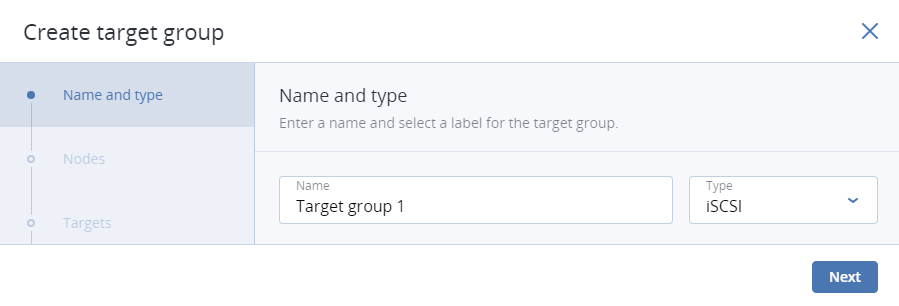
Em Nós, selecione os nós que serão adicionados ao grupo de destino. Nesses nós, os destinos iSCSI serão executados. Você só pode escolher nós com interfaces de rede atribuídas ao tipo de tráfego iSCSI. Recomenda-se ter pelo menos dois nós no grupo de destino para atingir a alta disponibilidade. Se você pretende utilizar diversos iniciadores iSCSI, deverá ter o mesmo número de nós no grupo de destino.
O ideal é criar um único destino por nó se você utilizar o protocolo iSCSI e um destino por porta FC se utilizar o protocolo FC.
Se as interfaces de rede do nó não estiverem configuradas, clique no ícone de engrenagem, selecione as redes necessárias e clique em Aplicar.
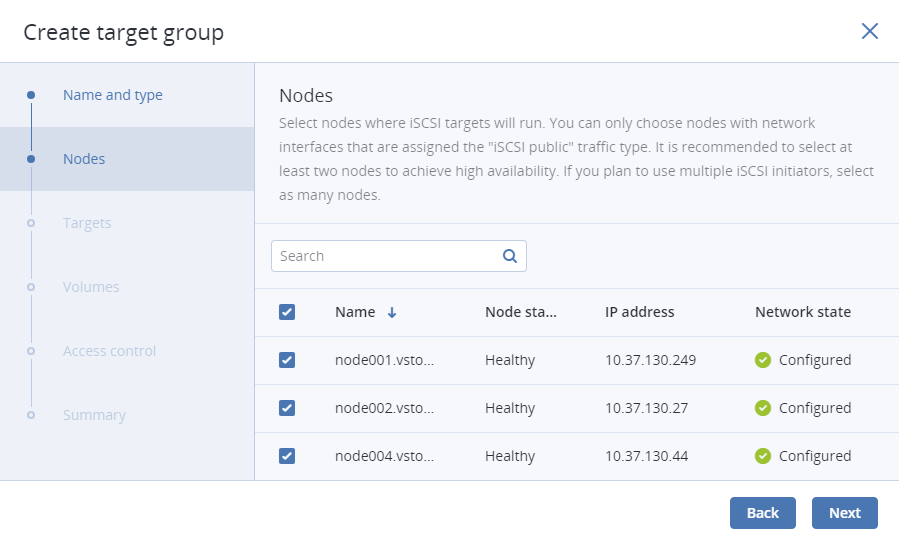
Em Destinos, selecione as interfaces iSCSI que serão adicionadas ao grupo de destino. Escolha na lista de interfaces de rede que recebem o tipo de tráfego iSCSI. Se você pretende usar diversos iniciadores iSCSI, selecione o mesmo número de interfaces por nó. Uma interface pode ser adicionada a diversos grupos de destino, embora isso possa reduzir o desempenho.
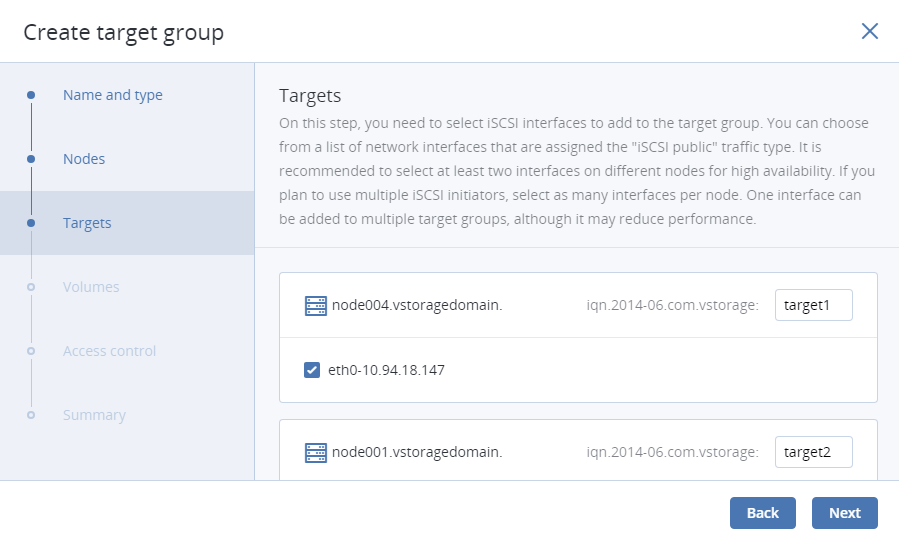
Em Volumes, selecione os volumes que serão anexados aos LUNs do grupo de destino. Escolha de uma lista de volumes que não estão anexados a grupos de destino. Se não houver volumes disponíveis, crie-os nessa etapa para que sejam anexados ao grupo de destino automaticamente ou mais tarde e anexe-os manualmente.
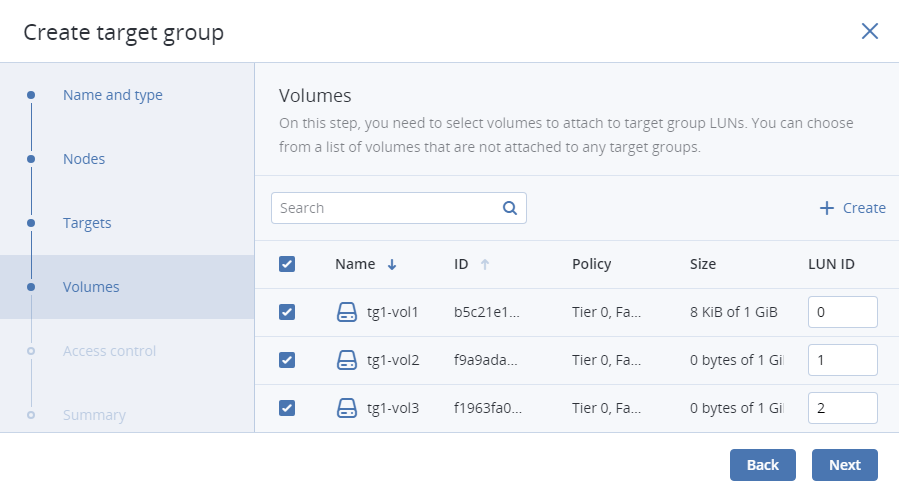
Em Controle de acesso, configure o acesso ao grupo de destino. É recomendado utilizar CHAP ou ACL em redes públicas não confiáveis. Sem controle de acesso, todas as conexões ao grupo de destino são permitidas. Para mais informações, acesse Como restringir o acesso aos grupos de destino.
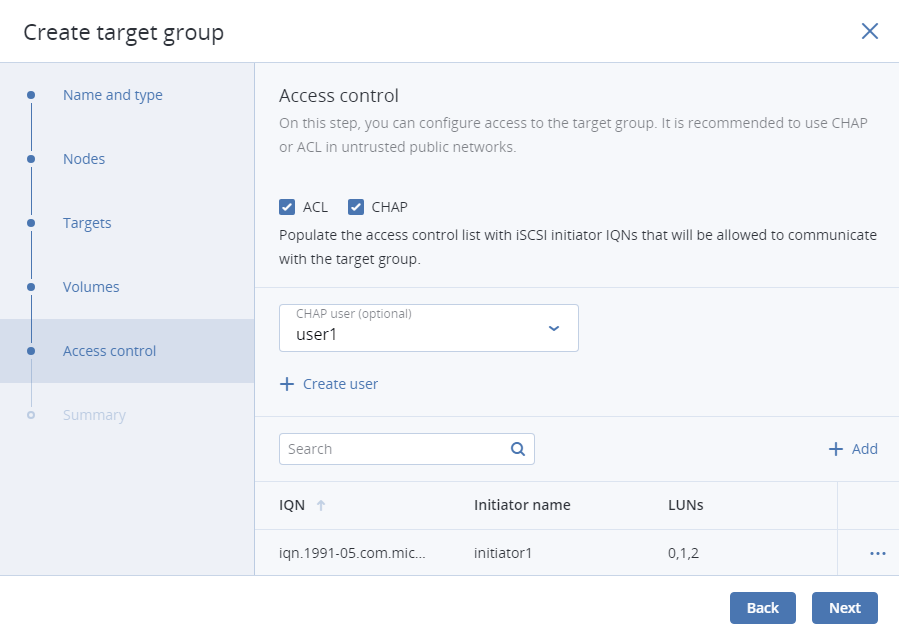
Em Resumo, revise os detalhes do grupo de destino. Se necessário, volte para alterá-los. Clique em Criar.
O grupo de destino criado aparecerá na guia GRUPOS DE DESTINO. Seus destinos iniciarão automaticamente.
5.1.2.2. Adição de destinos¶
Para adicionar um destino a um grupo de destino, faça o seguinte:
Abra SERVIÇOS DE ARMAZENAMENTO > Armazenamento em bloco > GRUPOS DE DESTINO e clique no nome do grupo de destino desejado para abri-lo.
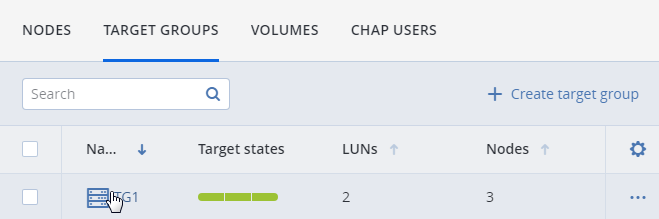
Na guia DESTINOS, clique em Adicionar destino. O assistente Criar destino será exibido.
Em Nós, selecione os nós que serão adicionados ao grupo de destino. Nesses nós, os destinos iSCSI serão executados. Você só pode escolher nós com interfaces de rede atribuídas ao tipo de tráfego iSCSI. Recomenda-se ter pelo menos dois nós no grupo de destino para atingir a alta disponibilidade. Se você pretende utilizar diversos iniciadores iSCSI, deverá ter o mesmo número de nós no grupo de destino.
O ideal é criar um único destino por nó se você utilizar o protocolo iSCSI e um destino por porta FC se utilizar o protocolo FC.
Se as interfaces de rede do nó não estiverem configuradas, clique no ícone de engrenagem, selecione as redes necessárias e clique em Aplicar.

Em Destinos, selecione as interfaces iSCSI que serão adicionadas ao grupo de destino. Escolha na lista de interfaces de rede que recebem o tipo de tráfego iSCSI. Se você pretende usar diversos iniciadores iSCSI, selecione o mesmo número de interfaces por nó. Uma interface pode ser adicionada a diversos grupos de destino, embora isso possa reduzir o desempenho.
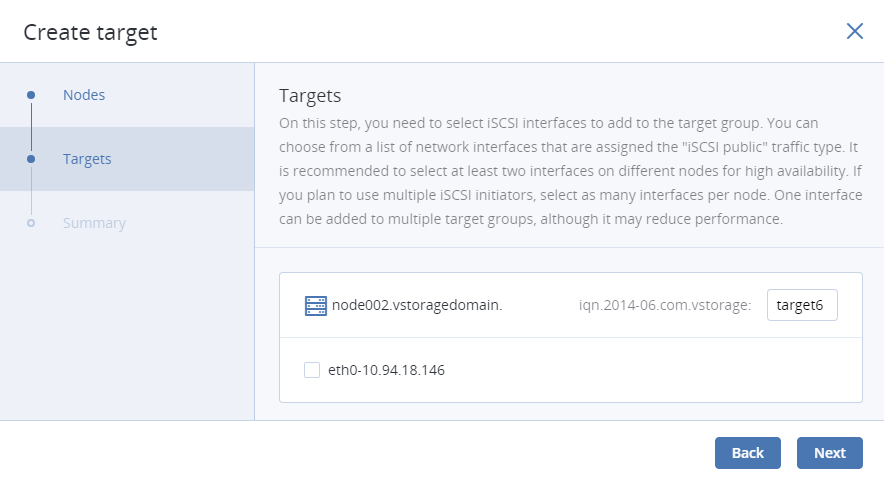
Em Resumo, revise os detalhes do destino. Se necessário, volte para alterá-los. Clique em Avançar.
O destino criado aparecerá na guia Destinos.
5.1.2.3. Como iniciar e interromper destinos¶
Para iniciar ou interromper todos os destinos de um grupo de destino, abra SERVIÇOS DE ARMAZENAMENTO > Armazenamento em bloco > GRUPOS DE DESTINO, clique no ícone das reticências do grupo de destino desejado e clique em Iniciar destinos ou Interromper destinos, respectivamente.
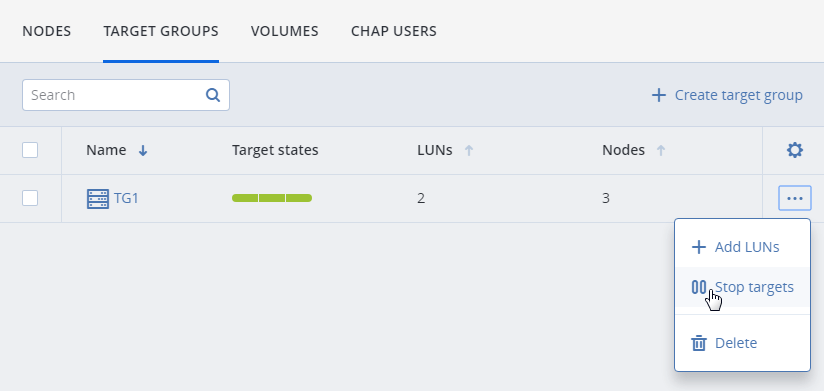
5.1.2.4. Exclusão de destinos¶
Para excluir um destino de um grupo de destino, faça o seguinte:
Abra SERVIÇOS DE ARMAZENAMENTO > Armazenamento em bloco > GRUPOS DE DESTINO e clique no nome do grupo de destino desejado para abri-lo.
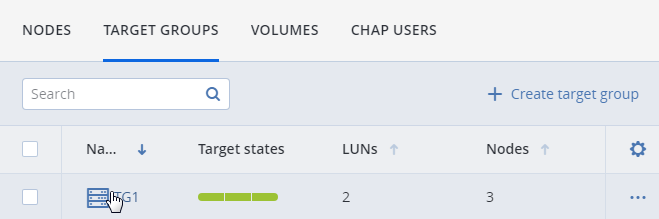
Na guia Destinos, clique no botão das reticências do destino desejado e clique em Excluir.
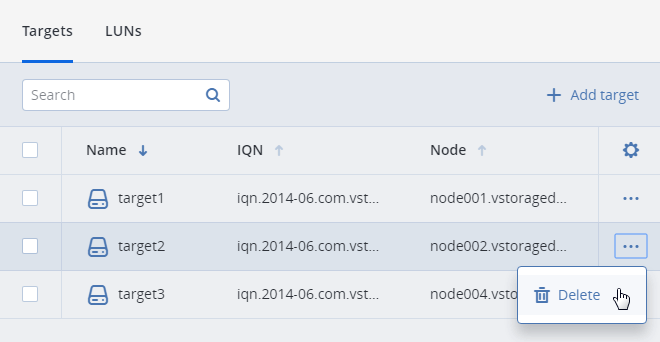
Clique em Excluir na janela de confirmação. Marque a caixa Forçar para excluir um destino com conexões ativas.
Se você excluir um destino no caminho Ativo/Otimizado (indicado nas informações de LUN), esse caminho passará para outro destino.
5.1.2.5. Exclusão de grupos de destino¶
Para excluir um grupo de destino, abra SERVIÇOS DE ARMAZENAMENTO > Armazenamento em bloco > GRUPOS DE DESTINO, clique no ícone das reticências do grupo de destino desejado e clique em Excluir.
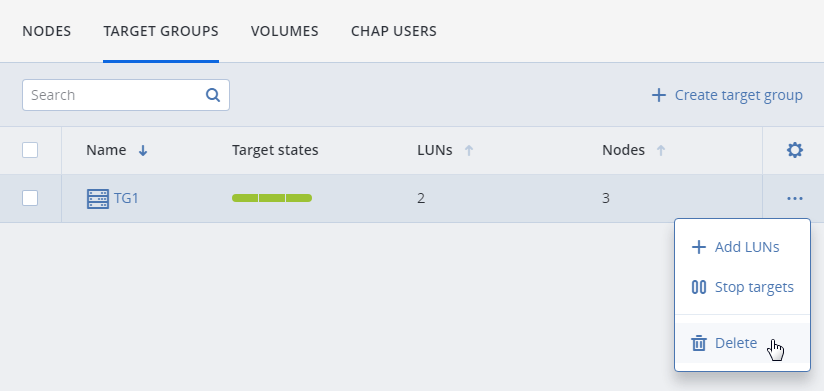
Clique em Excluir na janela de confirmação. Marque a caixa Forçar para excluir um grupo de destino com conexões ativas.
5.1.3. Gerenciamento de volumes¶
Esta seção descreve como criar e gerenciar os volumes que serão exportados via iSCSI.
5.1.3.1. Criação de volumes¶
Embora seja prático criar os volumes desejados durante a criação de um grupo de destino, isso também pode ser feito posteriormente quando você desejar.
Abra SERVIÇOS DE ARMAZENAMENTO > Armazenamento em bloco > VOLUMES e clique em Criar volume. O assistente será exibido.
Em Nome e tamanho, insira um nome para o volume e especifique um tamanho em gigabytes. Observe que os volumes podem ser expandidos posteriormente, mas não reduzidos.
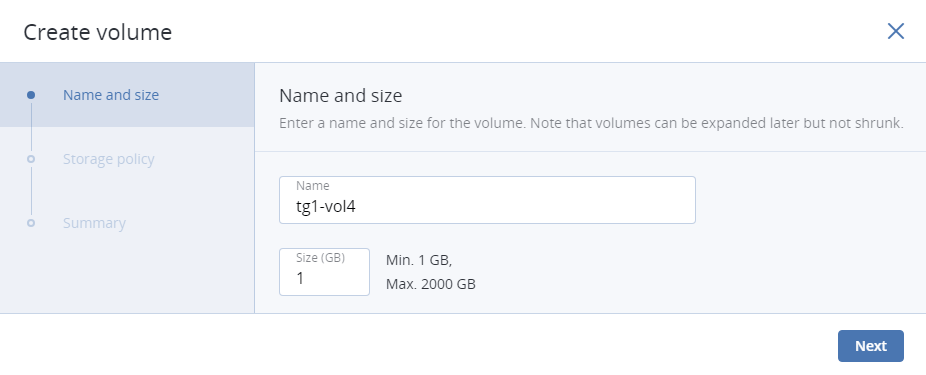
Em Política de armazenamento, selecione um modo de redundância, uma camada de armazenamento e um domínio de falha. Para beneficiar-se da alta disponibilidade, selecione um modo diferente de Sem redundância e um domínio de falha diferente de Disco.
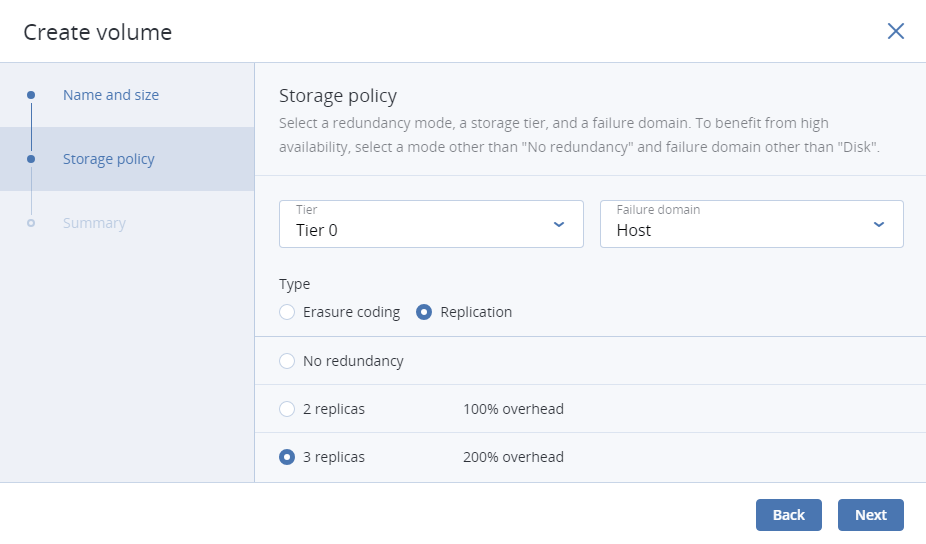
Em Resumo, revise os detalhes do volume. Se necessário, volte para alterá-los. Clique em Criar.
5.1.3.2. Como anexar volumes aos grupos de destino¶
Para adicionar um volume como um LUN a um grupo de destino, faça o seguinte:
Abra SERVIÇOS DE ARMAZENAMENTO > Armazenamento em bloco > GRUPOS DE DESTINO, clique no ícone das reticências do grupo de destino desejado e clique em Adicionar LUNs.
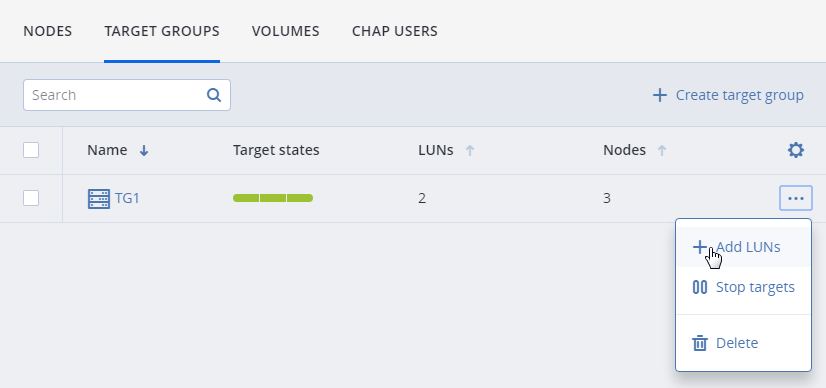
Na janela Anexar exibida, selecione os volumes que serão anexados ao grupo de destino (crie-os se necessário) e clique em Anexar.
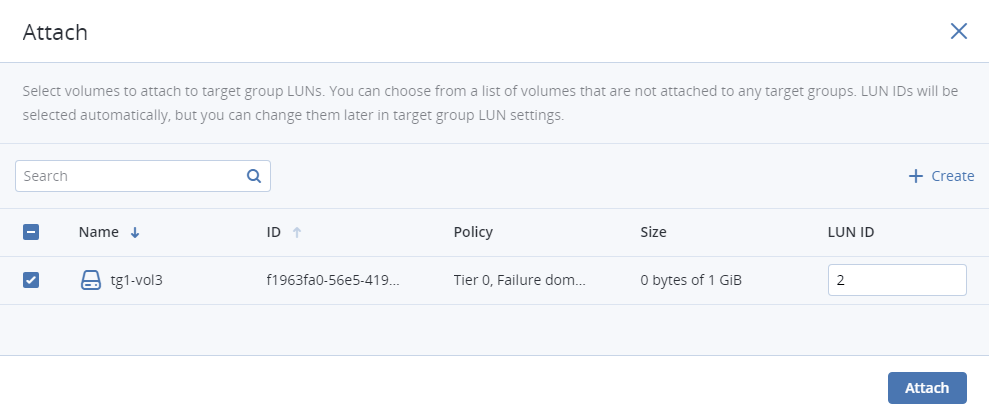
Opcionalmente, a mesma ação pode ser realizada na guia VOLUMES:
Clique no ícone das reticências do volume desejado e depois clique em Anexar.
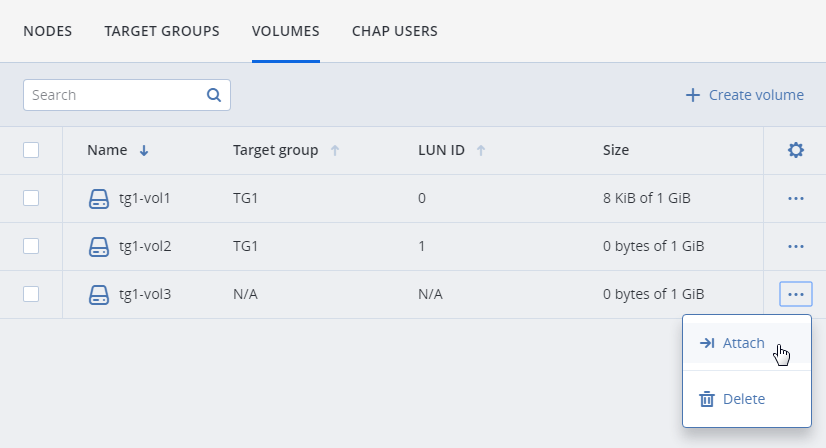
Na janela Anexar que é exibida, selecione um grupo de destino e clique em Anexar.
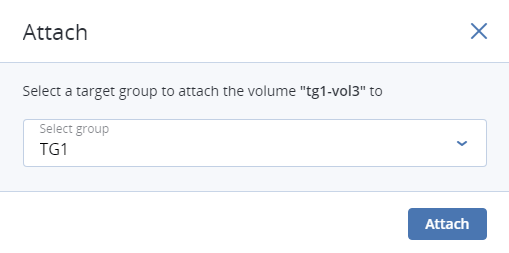
5.1.3.3. Definição de limites de LUN¶
Para definir um limite de leitura/gravação de um volume anexado para um grupo de destino como um LUN, faça o seguinte:
Abra SERVIÇOS DE ARMAZENAMENTO > Armazenamento em bloco > GRUPOS DE DESTINO, clique no nome do grupo de destino desejado para abri-lo e mude para LUNs.
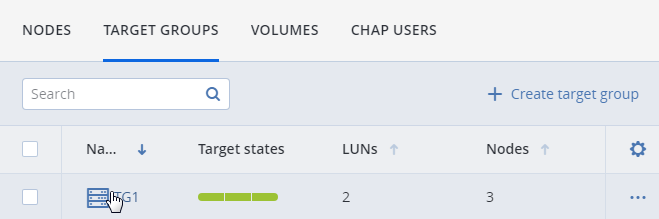
Clique no LUN desejado para abrir seus detalhes e clique no ícone do lápis de Limites.
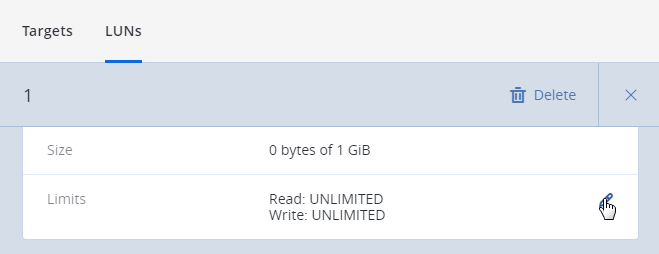
Na janela Definir o limite de LUN que é exibida, digite os valores do limite e clique em Salvar.
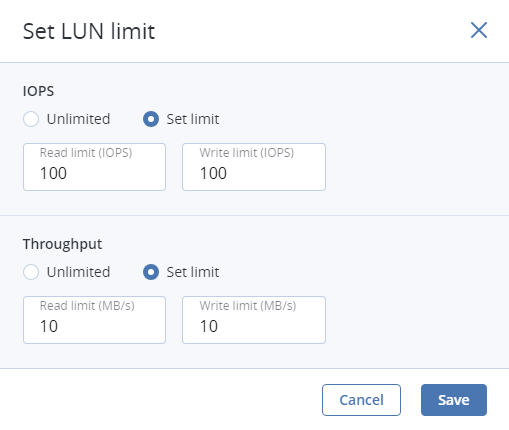
Os limites definidos serão exibidos nos detalhes do LUN.
5.1.3.4. Como desanexar volumes¶
Para desanexar um volume de um grupo de destino, faça o seguinte:
Abra SERVIÇOS DE ARMAZENAMENTO > Armazenamento em bloco > GRUPOS DE DESTINO, clique no nome do grupo de destino desejado para abri-lo e mude para LUNs.
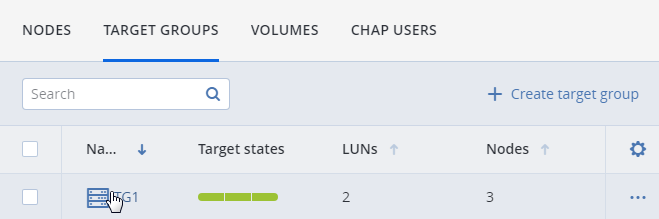
Clique no botão das reticências do LUN desejado e depois clique em Desanexar.
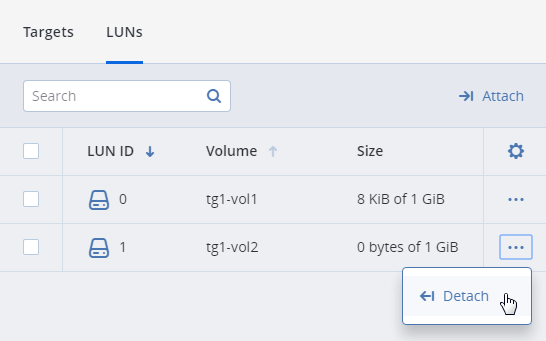
Opcionalmente, abra SERVIÇOS DE ARMAZENAMENTO > Armazenamento em bloco > VOLUMES, clique no ícone das reticências do volume desejado e clique em Desanexar.
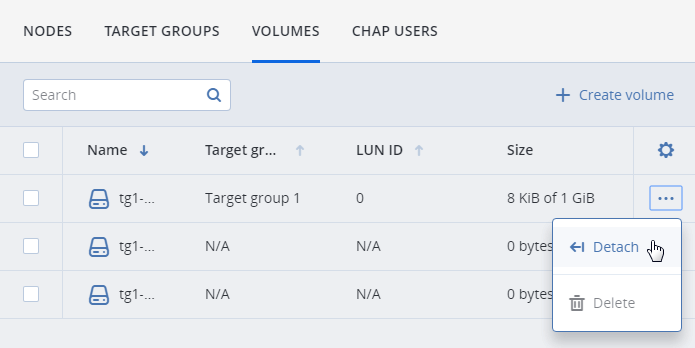
5.1.3.5. Como excluir volumes¶
Para excluir um volume não anexado de um grupo de destino, abra SERVIÇOS DE ARMAZENAMENTO > Armazenamento em bloco > VOLUMES, clique no ícone das reticências do volume desejado e clique em Excluir.
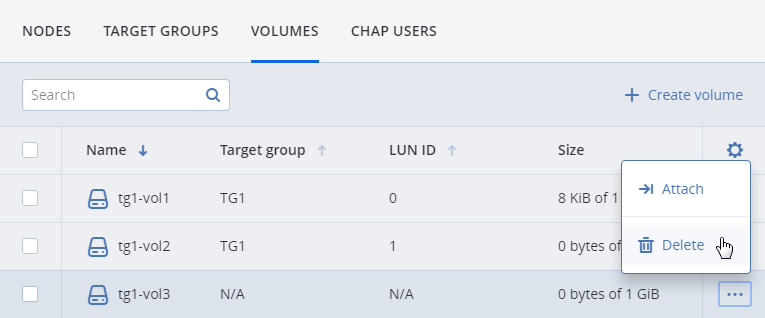
5.1.4. Como restringir o acesso aos grupos de destino¶
É possível restringir o acesso a grupos destino inteiros (e a todos os volumes anexados a eles) por meio de autorização baseada em ACL e da autenticação baseada em senhas (CHAP).
5.1.4.1. Como gerenciar listas de controle de acesso¶
Uma lista de controle de acesso (ACL) limita o acesso a LUNs escolhidos para iniciadores específicos. Os iniciadores que não estiverem na lista terão acesso a todos os LUNs dos grupos de destino iSCSI. No entanto, os volumes exportados pelos grupos de destino do Canal de Fibra só poderão ser acessados por iniciadores que forem adicionados à ACL do grupo.
Para adicionar um iniciador à ACL do grupo de destino, faça o seguinte:
Abra SERVIÇOS DE ARMAZENAMENTO > Armazenamento em bloco > GRUPOS DE DESTINO e clique no grupo de destino desejado na lista (em qualquer lugar, exceto no nome do grupo).
Nos detalhes do grupo que são exibidos, clique em Controle de acesso e depois clique no ícone do lápis.
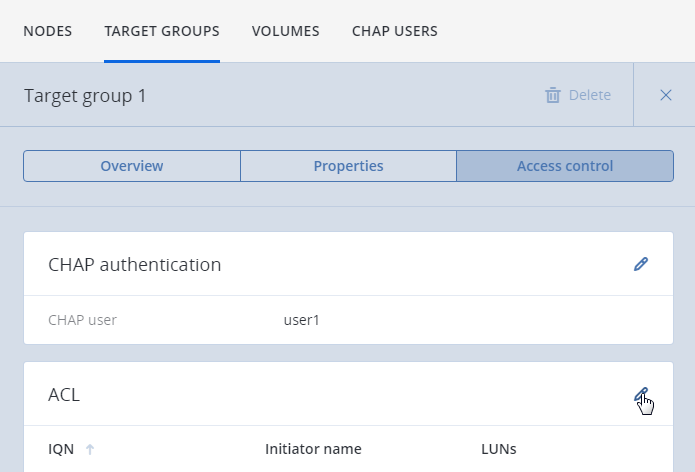
Na janela Controle de acesso que se abre, marque a caixa ACL e clique em Adicionar.
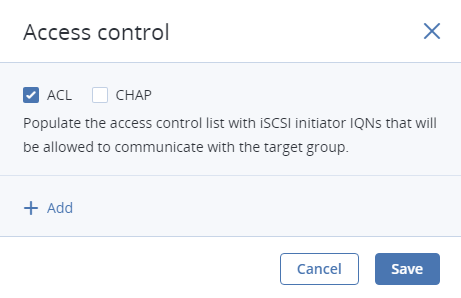
Na janela que se abre, especifique o IQN do iniciador, insira um alias, selecione os LUNs que ele poderá acessar. Clique em Adicionar. O iniciador se abrirá na ACL.
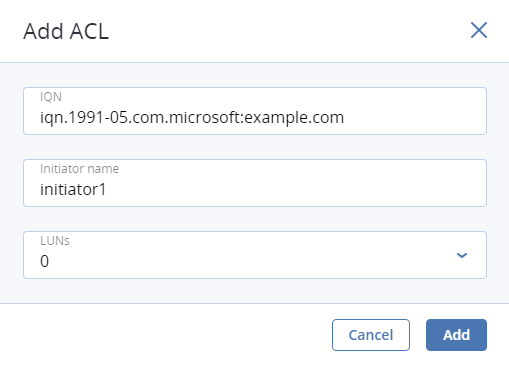
Depois de preencher a ACL com iniciadores, clique em Salvar.
Para editar ou excluir iniciadores na ACL, clique no ícone do lápis nos detalhes do grupo de destino. Na janela Controle de acesso que se abre, clique no ícone do lápis do iniciador desejado e depois clique em Editar ou Excluir. Depois de alterar a ACL, clique em Salvar.
5.1.4.2. Como gerenciar usuários do protocolo CHAP¶
O protocolo CHAP oferece uma maneira de restringir o acesso aos destinos e seus LUNs exigindo o nome do usuário e a uma senha do iniciador. As contas CHAP se aplicam a grupos de destino inteiros. Os grupos de destino do Canal de Fibra não utilizam CHAP.
Para restringir o acesso a um grupo destino para um usuário CHAP específico, faça o seguinte:
Abra SERVIÇOS DE ARMAZENAMENTO > Armazenamento em bloco > GRUPOS DE DESTINO e clique no grupo de destino desejado na lista (em qualquer lugar, exceto no nome do grupo).
Nos detalhes do grupo que são exibidos, clique em Controle de acesso e depois clique no ícone do lápis.
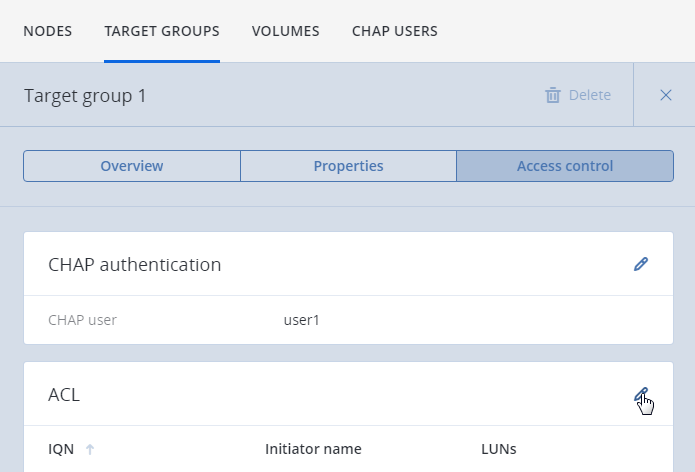
Na janela Controle de acesso que se abre, marque a caixa CHAP e clique em Criar usuário.

Na janela Criar usuário CHAP que se abre, digite um nome de usuário e uma senha (12 a 16 caracteres). Clique em Criar.
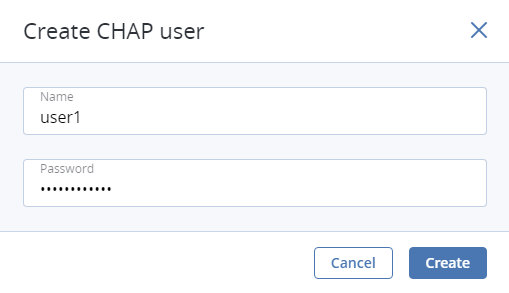
De volta à tela Controle de acesso, selecione o usuário CHAP desejado e clique em Salvar.
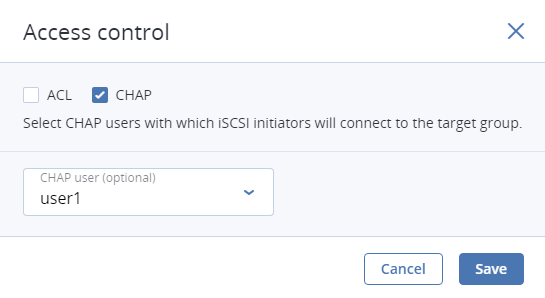
Para alterar a senha de um usuário CHAP, abra SERVIÇOS DE ARMAZENAMENTO > Armazenamento em bloco > USUÁRIOS CHAP, clique em um usuário para abrir os detalhes e clique no ícone do lápis. Na janela Editar usuário CHAP que se abre, especifique uma senha nova e clique em Aplicar.
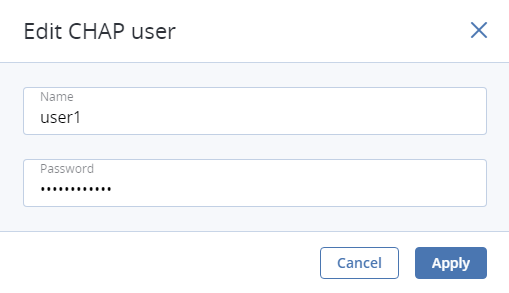
Para excluir um usuário CHAP que não foi adicionado às ACLs, abra SERVIÇOS DE ARMAZENAMENTO > Armazenamento em bloco > USUÁRIOS CHAP, clique no ícone das reticências do usuário e clique em Excluir.